Joomla JSEBLOD CCK Manuel utilisateur
PDF
Télécharger
Document
Installation de base de jSeblod CCK Pour Joomla! 1.5 SOMMAIRE I) Pré-requis ............................................................................................................................ 2 II) Téléchargement de jSeblod CCK .......................................................................................... 2 III) Installer jSeblod CCK avec Joomla ....................................................................................... 3 IV) Appliquer les recommandations.......................................................................................... 4 V) Option d'Activation d'un menu jSeblod CCK dans le menu Joomla .................................... 4 VI) Première étape d'utilisation ................................................................................................ 5 VII) Licence ................................................................................................................................. 6 Installation de jSeblod CCK V1.5 Par Seblod™ Services Internet Vous trouverez dans ce document les étapes d'installation de jSeblod CCK dans votre site sous Joomla. SOMMAIRE I) Pré-requis Site sous Joomla version >= 1.5.12 PHP5 Librairie GD de PHP (utilisé pour la création d'image miniature) Pour l'installation et la configuration de Joomla, nous vous invitons à regarder les aides disponibles sur www.joomla.fr et www.joomla.org. Etapes d'installation : Vous devez être connecté à l'administration de votre site sous Joomla en tant que Super Administrateur. L'installation de jSeblod CCK est totalement automatique. Une fois l'installation terminée jSeblod CCK est prêt à l'emploi. SOMMAIRE II) Téléchargement de jSeblod CCK JSEBLOD CCK INSTALLATION DE Télécharger la dernière version de jSeblod CCK sur le site officiel Anglophone : www.jSeblod-cck.com/download.php Enregistrer le fichier sur le disque dur de votre ordinateur. L'archive complète de jSeblod CCK pèse plus de 1.5 Mo. L'installateur de jSeblod CCK est celui de la prochaine version Joomla 1.6, il est optimisé pour que vous ne rencontriez aucune difficulté malgré la taille de l'archive. Installation de jSeblod CCK V1.5 Par Seblod™ Services Internet Page 2 de 6 SOMMAIRE III) Installer jSeblod CCK avec Joomla Allez dans le menu Extensions > Installer/Désinstaller Cliquez sur le bouton "Choisir un fichier" Sélectionner l'archive de jSeblod CCK sur votre ordinateur (cliquez sur Ouvrir) Cliquez sur le bouton "Transfert de fichier & Installation" Patienter (dépend de votre connexion Internet) et vous allez voir apparaitre : JSEBLOD CCK INSTALLATION DE Installation de jSeblod CCK V1.5 Par Seblod™ Services Internet Page 3 de 6 Le message "Installateur Composant Succès" confirme le bon déroulement de l'installation. 1 composant, 6 modules et 5 plugins sont installés ainsi qu'un ensemble de template de type de contenu. Les plugins et modules sont automatiquement publiés (sauf jSeblod Extended Admin Menu, cf option). SOMMAIRE IV) Appliquer les recommandations SOMMAIRE V) Supprimer le cache de votre navigateur (pour s'assurer de bien voir les modifications en cas de mise à jour) Dans l'éditeur WYSIWYG que vous utilisez, il est préférable de configurer les nouvelles lignes en sauts de ligne (BR) au lieu des paragraphes (P) (pour des raisons d'intégrité de votre contenu) : pour TinyMCE (par défaut dans Joomla) allez dans Extensions > Gestionnaire de Plugins, cliquez sur le plugin "Editor - TinyMCE 2.0" et changer le paramètre "Saut de ligne" à BR, sauver N'activer pas la fonction FTP de Joomla afin d'éviter des problèmes lors de l'import/export de templates et de packs CCK Vérifier que le plugin "Content - Cckjseblod" est le premier parmi les plugins de type "Content" : Menu Extensions > Gestion des Plugins, sélectionner en haut à droite les plugin de type "content", vérifiez la position du plugin "Content - Cckjseblod" ou modifiez là Option d'Activation d'un menu jSeblod CCK dans le menu Joomla JSEBLOD CCK INSTALLATION DE Vous pouvez faire apparaître dans le menu principal de Joomla un ensemble de raccourcis. Très pratique pour gagner du temps. Allez dans Extensions > Gestion des Modules > Onglet Administration Activer le module d'administration nommé "Extended Admin Menu - jSeblod" jSeblod CCK est déjà configuré et prêt à l'emploi. Nous vous souhaitons une agréable utilisation et espérons que cette extension répondra à vos besoins. Installation de jSeblod CCK V1.5 Par Seblod™ Services Internet Page 4 de 6 SOMMAIRE VI) Première étape d'utilisation JSEBLOD CCK INSTALLATION DE jSeblod CCK utilise l'interface classique de Joomla. Vous pouvez dès maintenant aller dans le Gestionnaire d'articles de Joomla et utiliser les types de contenus installés par défaut. Allez dans Content > Gestionnaire d'articles Cliquez sur l'icône Nouveau Sélectionner un type de contenu, exemple avec le contenu "Article", l'article Joomla traditionnel. Installation de jSeblod CCK V1.5 Par Seblod™ Services Internet Page 5 de 6 Pour afficher vos contenus sur votre site utilisez les menus traditionnels de Joomla : SOMMAIRE VII) Licence Ce document et l'illustration en couverture sont publiés sous la licence libre : Creative Commons-BY-SA http://creativecommons.org/licenses/by-nc-sa/2.0/fr/ JSEBLOD CCK INSTALLATION DE BY : Paternité. Vous devez citer le nom de l'auteur original, Seblod™ Services Internet SA : Partage des Conditions Initiales à l'identique. Si vous modifiez, transformez ou adaptez cette création, vous n'avez le droit de distribuer la création qui en résulté que sous un contrat identique à celui-ci. En outre, à chaque réutilisation ou distribution, vous devez faire apparaître clairement aux autres les conditions contractuelles de mise à disposition de cette création. Chacune de ces conditions peut être levée si vous obtenez l'utilisation du titulaire des droits. Installation de jSeblod CCK V1.5 Par Seblod™ Services Internet Page 6 de 6 ">
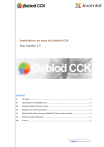
Lien public mis à jour
Le lien public vers votre chat a été mis à jour.


